아두이노 - 코딩으로 대신하는 오실레이터 회로의 소리 출력
지난 글에서 오실레이터 회로를 이용한 LED On/Off에 대해서 다뤘는데요.
오실레이터 회로 동작을 아두이노의 코딩으로 구현하는 방법
; https://www.sysnet.pe.kr/2/0/11665
마찬가지로 오실레이터 회로에서,
[그림 출처:
https://www.dummies.com/programming/electronics/components/electronics-components-oscillator-circuits/]
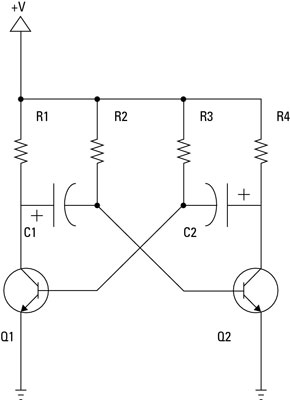
capacitor의 용량만 조절해 주면 회로의 진동 속도를 높일 수 있습니다. 그리고 그 진동이 가청 주파수 대로 진입하면 스피커를 통해 소리가 발생할 수 있다는 것입니다.
이 작업을 아두이노를 통해서 해보겠습니다. 가령 50Hz 정도로 아두이노 코드에서 진동을 하고 싶다면 1초당 50회, 즉 0.02초마다 On/Off를 하면 되므로 다음과 같이 회로 구성과 코딩을 할 수 있습니다.
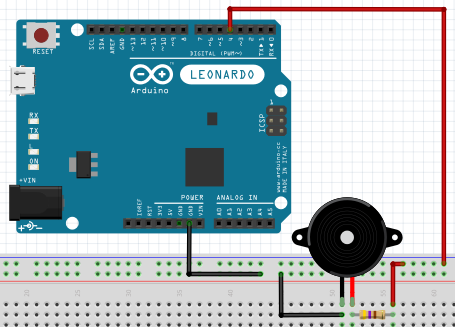
int piezoOutput = 4;
bool switchON = true;
void setup() {
pinMode(piezoOutput, OUTPUT);
}
void loop() {
digitalWrite(piezoOutput, (switchON == true) ? HIGH : LOW);
switchON = !switchON;
delay(10); // on/off가 한 사이클이므로.
}
실제로 동작시키면 스피커에서 비~~~이 하는 소리가 납니다. 만약 삐~~~하는 고음을 듣고 싶다면 주파수만 좀 더 높여주면 됩니다. 가령 1초당 500회 진동을 하도록 delay(1)을 주거나 하는 식입니다.
아두이노에는 특정한 진동을 출력하는 tone 함수가 있어서 위의 코드를 좀 더 쉽게 구현할 수 있습니다. 이를 이용하면 도, 레, 미, ... 음도 낼 수 있는데요, 아래의 글을 참조해,
피에조 부저로 소리내기
; https://kocoafab.cc/tutorial/view/352
다음과 같이 도, 레, 미, ... 소리의 진동을 만들 수 있습니다.
int piezoOutput = 4;
// 음계 표준 주파수(4옥타브) : 도, 레, 미, 파, 솔, 라, 시, 도
int tones[] = {261, 294, 330, 349, 392, 440, 494, 523};
int currentTone = 0;
int toneCount = 0;
void setup() {
pinMode(piezoOutput, OUTPUT);
toneCount = sizeof(tones) / sizeof(int);
}
void loop() {
tone(piezoOutput, tones[currentTone]);
currentTone ++;
if (currentTone >= toneCount)
{
currentTone = 0;
}
delay(500);
}
전자 쪽 전공을 하지 않은 초보에게는 너무나 어렵던 오실레이터 회로를 이렇게나 쉽게 코드로 다룰 수 있다는 것이 놀라울 따름입니다. ^^
(
첨부 파일에 이 글의 그림에 사용된 fzz 원본이 포함되어 있습니다.)
이 글에서 제가 실습한 스피커는 피에조 버저인데 아두이노 구매 시 무료로 배송되어온 것으로 다음의 모델입니다.

[TSS10293] 피에조 센서겸 부저S (Piezo Element)
; http://robobob.cafe24.com/product/tss10293/142/category/32/display/1/
피에조 소리센서 겸 부저입니다.
일종의 스피커인 부저로 사용하거나, (저품질의) 마이크나충격센서 역활을 할 수 있는 만능소자입니다.
실제로 동작시키기 전에는 정말 저기서 소리가 날까 의심까지 할 정도였는데요. ^^; 그냥 "소리가 난다" 정도의 확인을 하는 용도로는 부족함이 없습니다. 단지 문제는 저 부품에 연결된 선이 너무 가늘어서 브레드보드에 연결하는 것이 너무 불편합니다. 게다가 어찌나 가는지 악어 클립조차도 저걸 잘 물고 있지 못할 정도입니다.
그래서 다른 스피커를 하나 더 샀는데요.

U3008B02
; https://www.eleparts.co.kr/goods/view?no=37332
제조사: UNISON
임피던스: 8Ω
전력 - 정격: 1.5W
음압 레벨: 91dB
주파수: 530Hz
형태: 원형
제품타입: 스피커
제품타입: 마그네틱
소재 - 자석: Nd
크기/치수: 30mm Dia
(첨부 파일에 datasheet - 25U3008B02.pdf가 있습니다.)
뒷모습을 확인하지 않고 산 것이 실수였습니다. 보통 대부분의 스피커들이 뒤에 연결선을 고리처럼 이을 수 있는 둥근 핀이 있어서 거기다 악어 클립을 물을 수 있을 거라 생각했는데요, 이건 아예 뒤에 납땜된 곳만 있어서 테스트를 하려면 선을 대고 있어야 합니다. ^^;
따라서 위의 2개 모두 브레드보드에서 실습하는 분들에게는 권하고 싶지 않습니다.
어쨌든 할 수 없이 그래서 스피커를 다시 주문했는데요, 이렇게 뒤에 연결 고리를 이을 수 있는 걸로 골랐습니다.

SPEAKER MINIATURE 2.5" 8OHM
; https://www.eleparts.co.kr/goods/view?no=98968
제조사: CQR COMPONENTS
임피던스: 8Ω
전력 - 정격: 500mW
음압 레벨: 89dB
크기/치수: 66mm Dia
높이: 20mm H
(첨부 파일에 datasheet - 332038.pdf가 있습니다.)
물론 저 제품도 선이 연결된 것은 아니기 때문에 브레드보드에 바로 연결할 수는 없고 악어 클립 케이블 같은 것을 이용하거나 납땜을 해야 합니다.

EPTC-J1025 5컬러 악어클립 케이블
; https://www.eleparts.co.kr/goods/view?no=2772350
악어클립-악어클립 케이블 5컬러 10개 셋트. 길이 50cm
[이 글에 대해서 여러분들과 의견을 공유하고 싶습니다. 틀리거나 미흡한 부분 또는 의문 사항이 있으시면 언제든 댓글 남겨주십시오.]